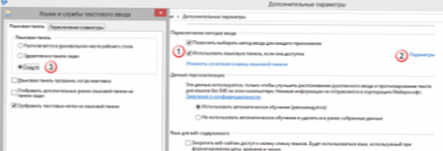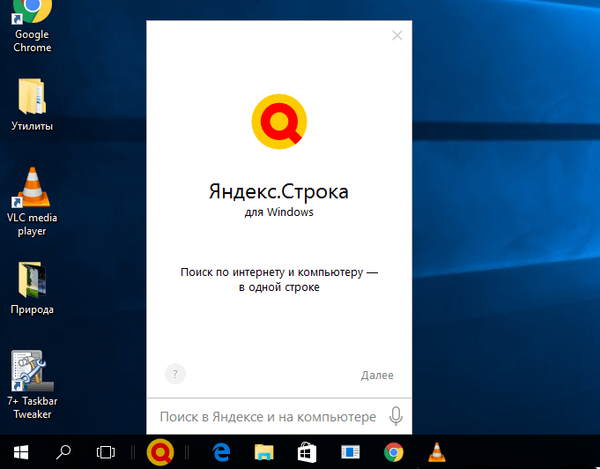В панелі управління Windows 8 розробники змінили шлях до мовних налаштувань. Це нововведення знову робить Windows 8 якимось незвичним і потрібно звикати і шукати що як зробити. У цій статті я опишу де тепер знаходяться ці самі настройки для мови і що з ними можна зробити.
Отримати доступ відразу до всіх мовних налаштувань в windows 8 можна клацнувши "Налаштування мови" на мовній панелі, або пошукати в панелі управління Годинник, мова та регіон, а там вже вибрати Мова. Відкриється віконце в якому можна тільки змінити мовні параметри. тобто видалити, додати і в Параметрах пошаманити з попередньо встановленими мовами. Якщо хочете більшого, то клацніть лівою панелі на посилання "Додаткові параметри" яка дасть Вам додаткові налаштування (логічно, чи неправда).
Як налаштувати запам'ятовування розкладки клавіатури для кожної програми windows 8 ?
У списку в пункті "Перемикання методів введення" ставимо галочку "Дозволити вибирати метод введення для кожної програми".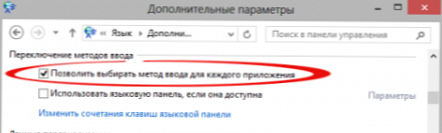
Як змінити комбінацію клавіш для перемикання мови введення в windows 8 ?
Стандартний спосіб перемикання - Alt + Shift, але багато хто воліє Ctrl + Shift. А в чому відмінність? При першій комбінації Ви змінюєте розкладку в програмі, а в другій - в сестеми. Чи навпаки. От не пам'ятаю ...
У мовних налаштуваннях натисніть "Додаткові параметри", в розділі "Переключення методів введення" натисніть "Змінити поєднання клавіш мовної панелі".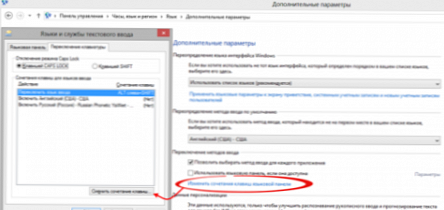
Як змінити поєднання клавіш для перемикання мови введення windows 8 ?
У Windows 8 замість мовної панелі відображається новий індикатор перемикання мови (на скріншоті зліва), а сама панель (на скріншоті справа) - відключена.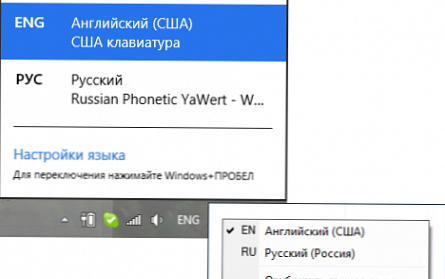
Щоб повністю відключити будь-яке відображення мови введення в області повідомлень, потрібно проробити не цілком очевидну операцію - включити мовну панель і зробити її прихованої!
У додаткових параметрах встановіть прапорець "Використовувати мовну панель, якщо вона доступна", натисніть "Параметри" .